WPS Word显示左右两页恢复到一页的方法教程
时间:2023-03-20 11:35:37作者:极光下载站人气:1631
wps文档是一款非常受欢迎的文本处理软件,在其中我们可以编辑和处理文本内容,
也有适当调整文档的显示方式,方便我们进行查看和编辑操作。如果我们希望在电脑版WPS文档中将左右两页显示的文档变成上下一页显示,小伙伴们知道具体该如何进行操作吗,其实操作方法是非常简单的。我们只需要在“视图”选项卡中点击“单页”按钮就可以成功恢复想要的显示效果了。如果有需要,我们还可以在视图选项卡中设置其他想要的显示参数。接下来,小编就来和小伙伴们分享具体的操作步骤了,有需要或者是有兴趣了解的小伙伴们快来和小编一起往下看看吧!
操作步骤
第一步:双击打开电脑版WPS文档,可以看到当前文档是以左右两页的方式显示的;
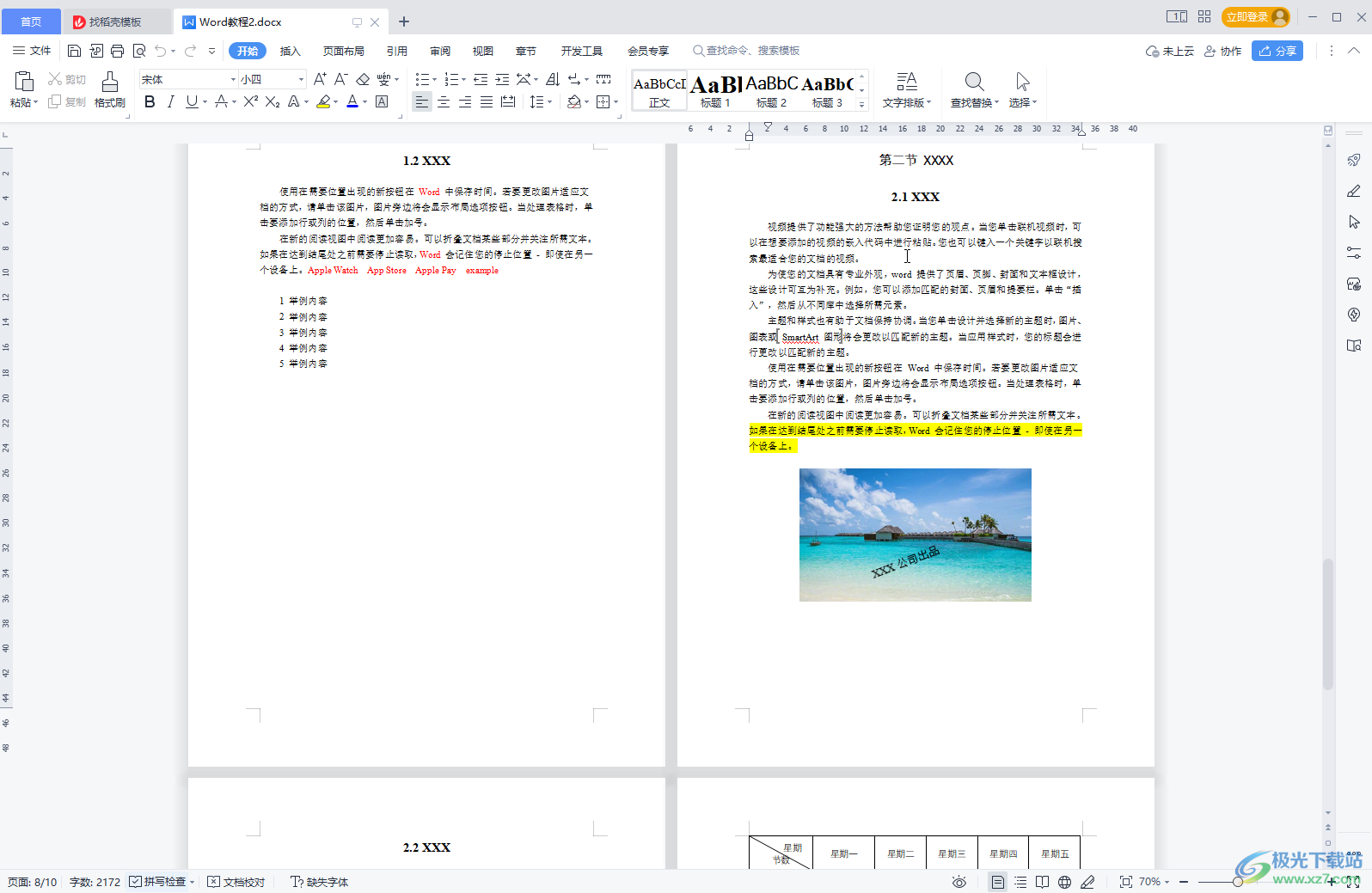
第二步:在“视图”选项卡中点击“单页”按钮;
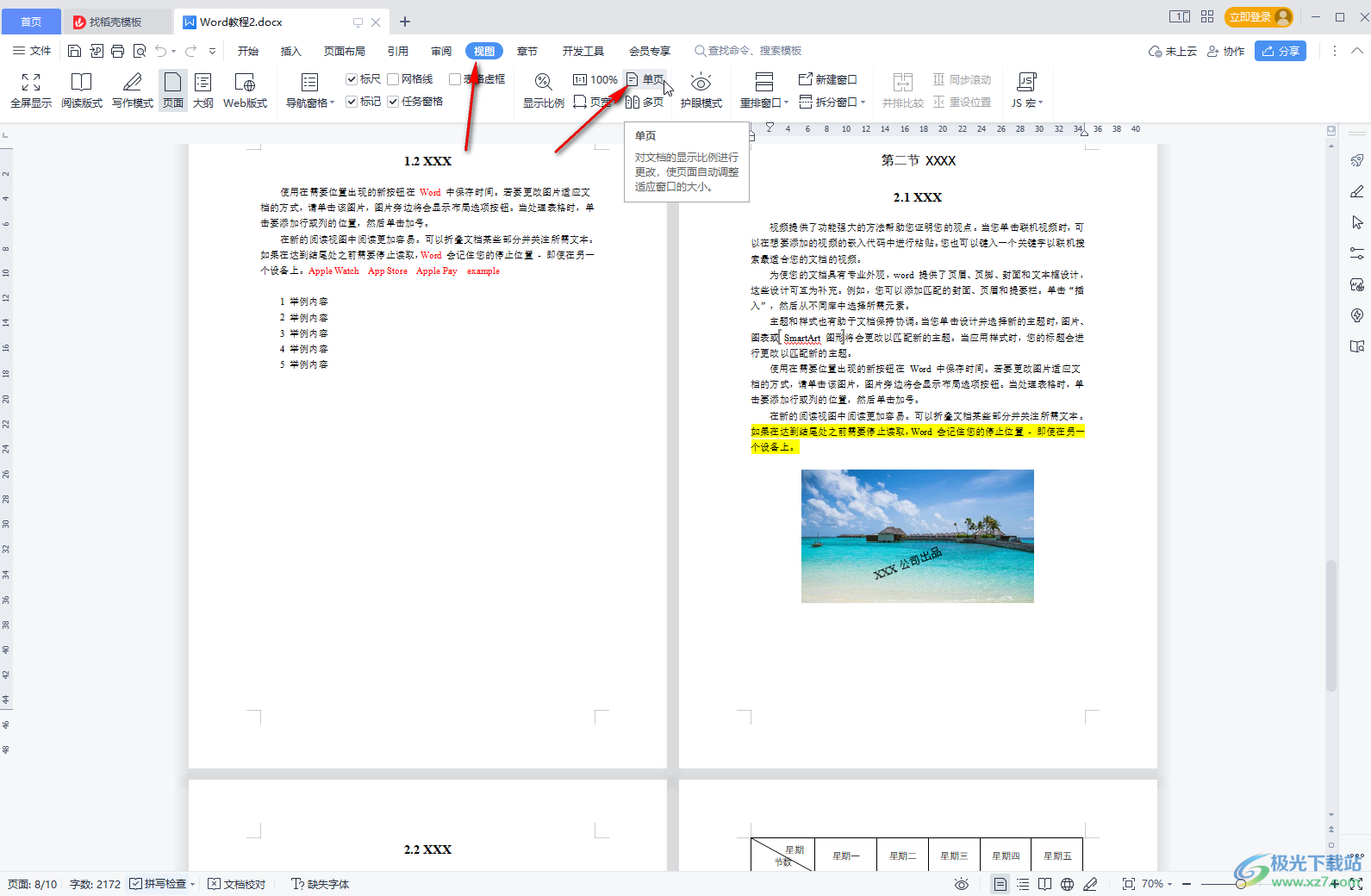
第三步:就可以看到文档调整为上下单页显示了;
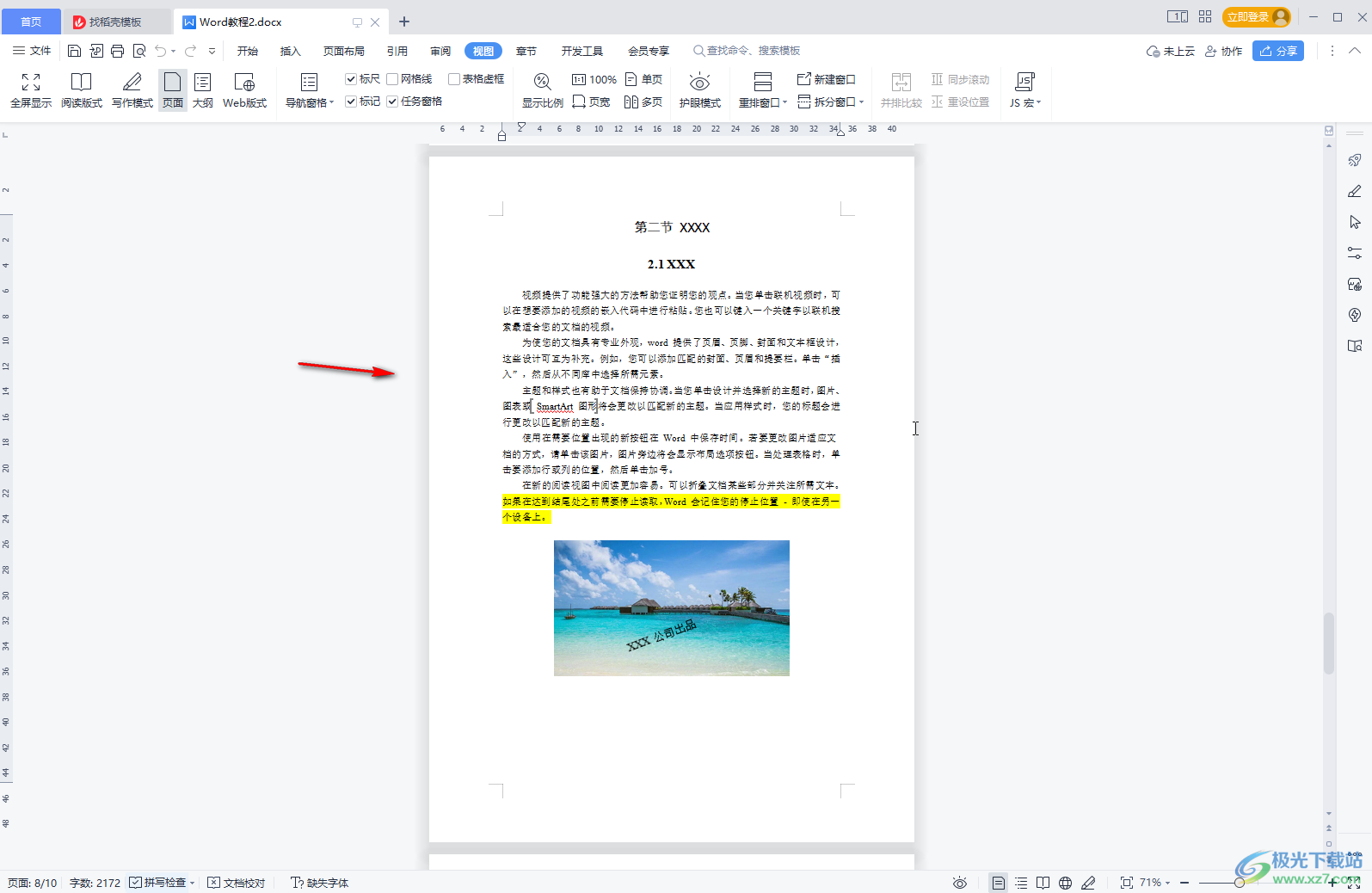
第四步:点击“页宽”按钮,还可以设置页面与窗口一样宽,后续点击上方的“100%”按钮可以快速回到正常视图;
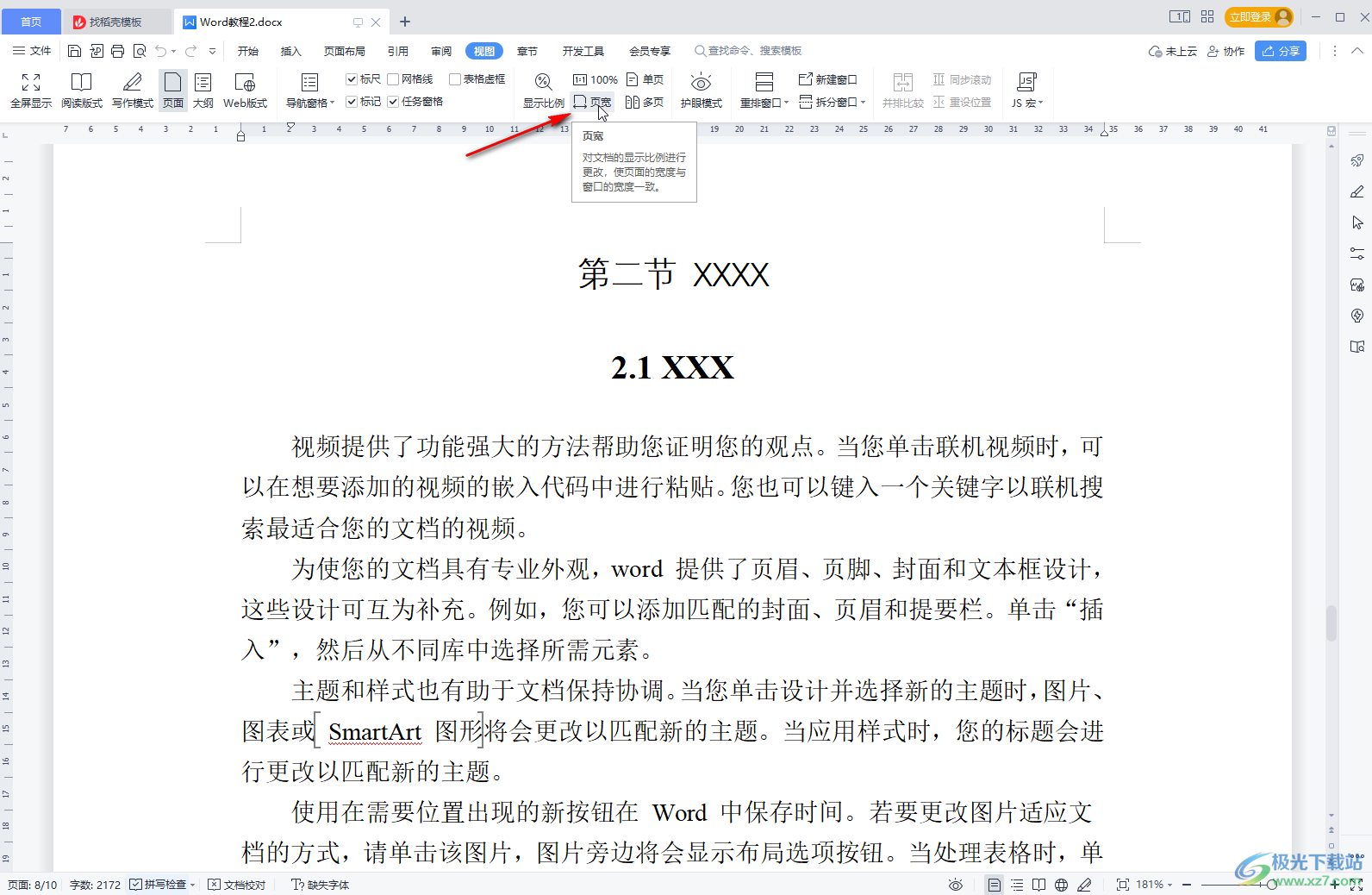
第五步:点击“显示比例”按钮,可以在打开的窗口中选择或者输入显示比例,也可以在界面右下方点击减号或者加号进行调整。
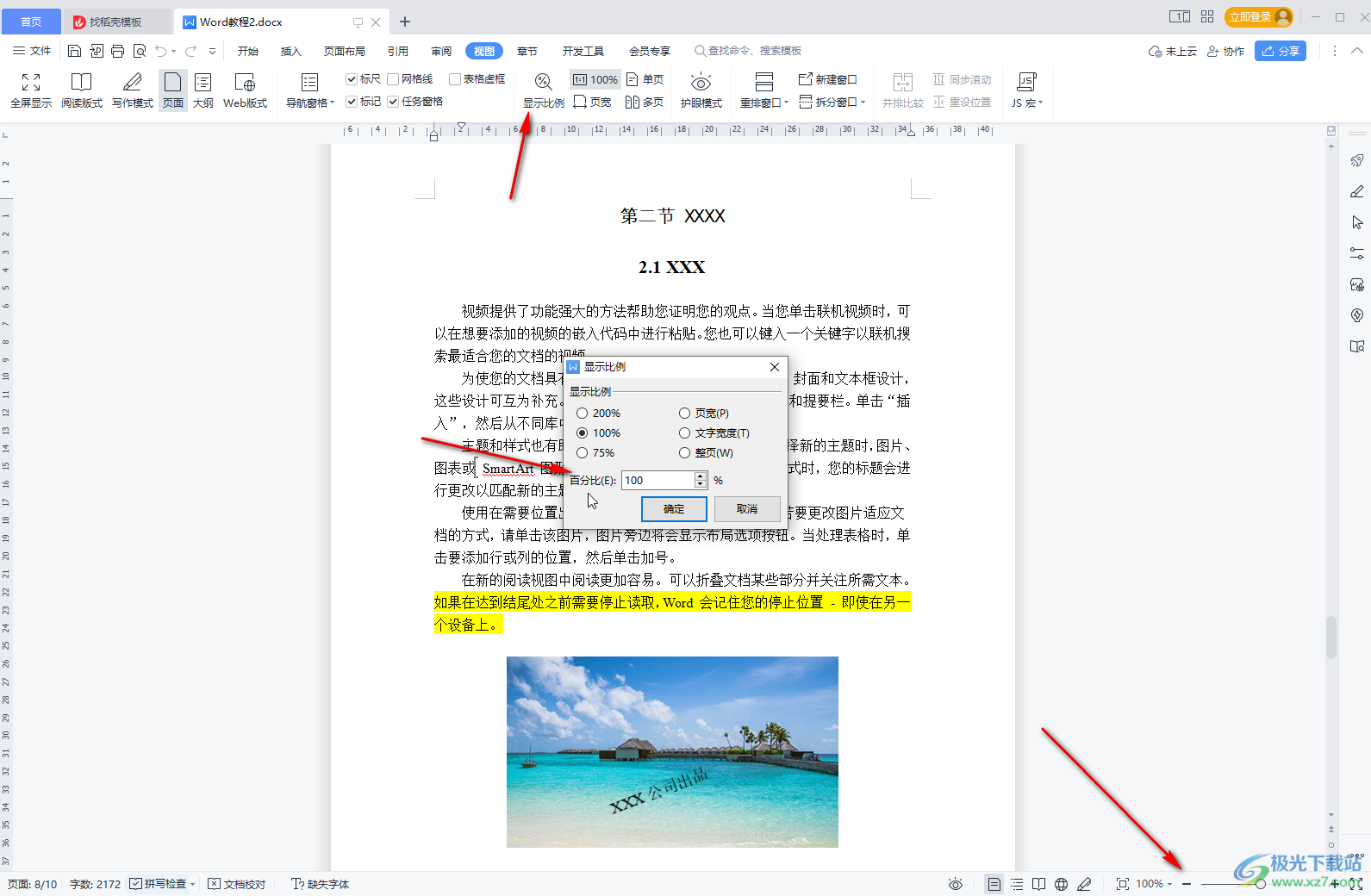
以上就是电脑版WPS文档中调整显示方式的方法教程的全部内容了。在“视图”选项卡中,我们还可以点击设置是否显示网格线,是否显示标尺,是否显示标记等等。

大小:240.07 MB版本:v12.1.0.18608环境:WinAll, WinXP, Win7, Win10
- 进入下载
相关推荐
相关下载
热门阅览
- 1百度网盘分享密码暴力破解方法,怎么破解百度网盘加密链接
- 2keyshot6破解安装步骤-keyshot6破解安装教程
- 3apktool手机版使用教程-apktool使用方法
- 4mac版steam怎么设置中文 steam mac版设置中文教程
- 5抖音推荐怎么设置页面?抖音推荐界面重新设置教程
- 6电脑怎么开启VT 如何开启VT的详细教程!
- 7掌上英雄联盟怎么注销账号?掌上英雄联盟怎么退出登录
- 8rar文件怎么打开?如何打开rar格式文件
- 9掌上wegame怎么查别人战绩?掌上wegame怎么看别人英雄联盟战绩
- 10qq邮箱格式怎么写?qq邮箱格式是什么样的以及注册英文邮箱的方法
- 11怎么安装会声会影x7?会声会影x7安装教程
- 12Word文档中轻松实现两行对齐?word文档两行文字怎么对齐?
网友评论